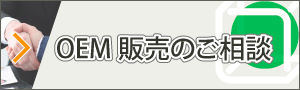PDF Viewer SDK機能紹介:PDF Viewer Ctrl
特長
フォームに貼り付けるだけで、簡単にPDFビューアー開発
.NET FrameworkのWindowsフォームコントロールとして開発されており、コントロールを貼り付けるだけで、本格的なPDFビューアーアプリケーションの開発を簡単に行うことができます。.NET からも利用できます。
また、印刷ダイアログやパスワード確認ダイアログ、文書情報/セキュリティ設定ダイアログ、注釈プロパティダイアログなどの機能もあらかじめ実装されており、プログラミングが非常に少なくて済みます。
注釈編集やサムネイル表示などの豊富な機能
注釈の追加や編集、サムネイルの表示、ページの移動や削除といった表示以外のさまざまな機能も提供しております。 また連続表示や見開きといったページレイアウト、全体表示やページ幅に合わせるといった表示モード等、PDF表示機能も強化しております。
32bit / 64bit API
Windowsプラットフォーム向けの32ビット版と64ビット版があります。
プログラミングインターフェイス
インターフェイスは .NET 8 / .NET 6 /.NET Framework 版を用意しております。
すぐに利用可能なサンプルアプリケーション
Windowsフォームアプリケーションのサンプルコードが付属します。
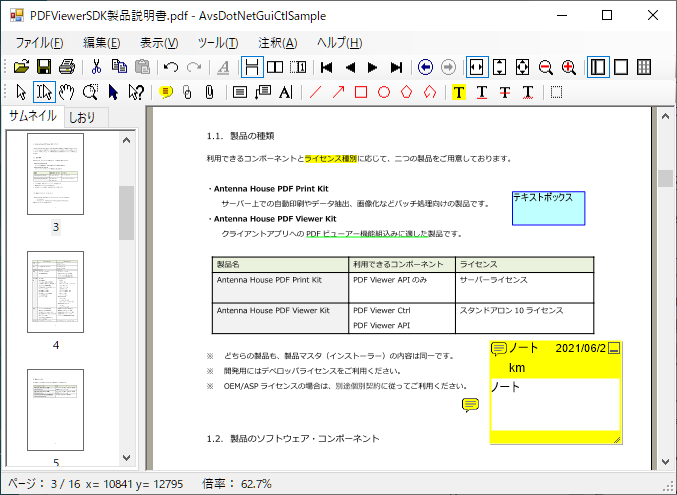
主な機能
- PDF ファイル
- PDFファイルのオープン・クローズ(PDF1.3~PDF1.7、PDF2.0(V5.0))
- ドラッグ&ドロップによるオープン
- PDFファイルの保存
- オープン状態の取得
- ドキュメントのハンドルを取得
- ドキュメントのハンドルを別のコントロールへアタッチ
- PDF Tool API 閲覧制限 PDF の表示(V5.0)
- PDF ファイルの情報
- ドキュメントパスの取得
- 文書情報の取得
- ページ数の取得
- ページサイズの取得
- ユーザーパスワードを持つか、ユーザーパスワード取得
- オーナーパスワードを持つか、オーナーパスワードによるロックの解除、オーナーパスワードの取得
- セキュリティ権限フラグの取得
- 文書情報ダイアログの表示
- 文書情報、セキュリティ情報の変更
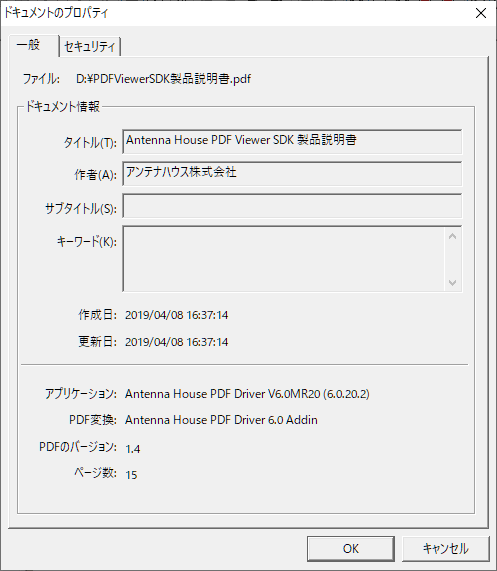
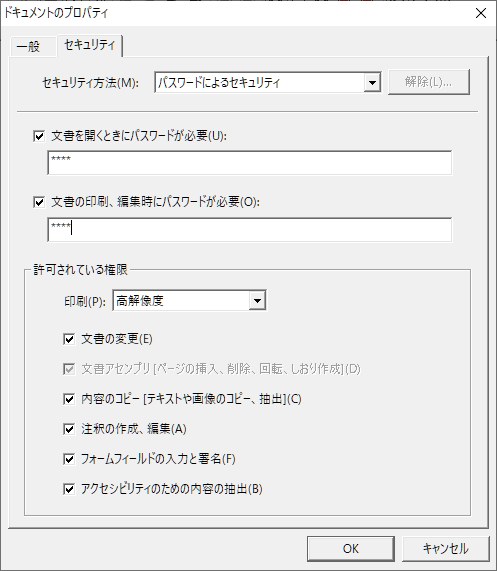
- ページ遷移
- 先頭、前、次、最終ページへ移動

- マウスホイール、スクロールバー、キー入力、APIで任意のページを表示
- 現在のページを取得
- 先頭、前、次、最終ページへ移動
- ページ表示
- ページレイアウト(連続ページ表示/単ページ表示/見開き表示/表紙を独立表示)

- ビューモード(幅に合わせる/ページに合わせる/高さに合わせる/カスタム倍率)
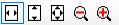
- 見開き表示の綴じ方(右綴じ/左綴じ)(V4.0/V3.5)※表示のみ
- 拡大・縮小
- 縦・横スクロール
- ページ表示のアンドゥー、リドゥー
- ページ表示の回転
- クライアント座標から論理座標への変換(ポイント、矩形(V4.0/V3.5))
- グリッド表示(V6.0)
- ページレイアウト(連続ページ表示/単ページ表示/見開き表示/表紙を独立表示)
- 選択モード
- テキスト選択
- ハンドツール
- マーキーズーム
- より詳細な拡大・縮小倍率(V6.0MR2)
- カスタムモード

- 操作・マウスカーソル
- 指定位置へのスクロール
- マウスカーソル位置取得
- コントロールによるマウスカーソル制御の抑止、独自カーソルの設定(V4.0/V3.5)
- 右クリックメニュー、右クリックメニュー表示イベントの取得
- マウスイベントの取得
- キーボードイベントの取得
- 上下左右の自動スクロール(V5.0)
- スクロール位置の取得(V6.0)
- スクロールイベントの取得(V6.0)
- 検索
- 検索ダイアログの表示、APIによる検索
- ページ数単位、全文検索
- 次や前の検索位置へ移動、検索位置の取得
- 検索開始位置の指定 (V4.0/V3.5)
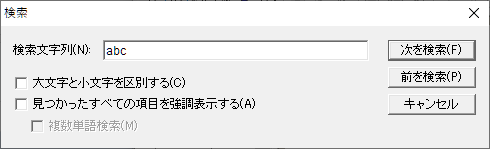
- 印刷
- 印刷ダイアログの表示、APIによる印刷
- ページを用紙に合わせる。印刷時の向き、サイズ、印刷位置の調整)
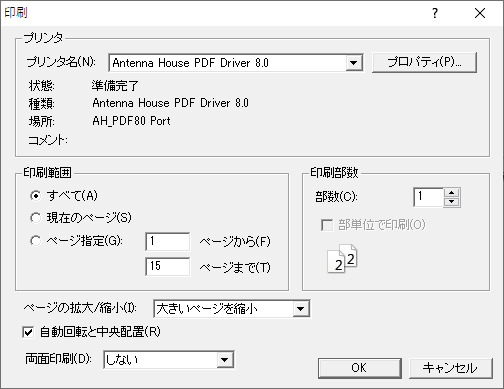
- 画像/SVGファイル変換
- BMP、PNG、JPEG、TIFF形式に変換
- SVG形式に変換(V4.0/V3.5)
- ページ単位、ページ内矩形領域を画像に変換
- テキスト
- テキスト選択、コピー
- ユーザーによるテキストハイライト、ハイライト色の指定 (V4.0/V3.5)
- 指定範囲のテキスト情報の取得(V4.0/V3.5)
- 選択中のテキスト取得/指定範囲のテキスト選択(V5.0)
- 注釈の作成、編集
- ノート注釈、リンク注釈、テキストボックス注釈、タイプライター注釈、ファイル添付、図形・下線・取り消し線など

- コピー、カット、ペースト、削除、Ctrlキーとドラッグによるコピー
- 注釈の取得、ダイレクトな作成、削除、編集、ヒットテスト
- 注釈属性のデフォルト値変更
- 追加のイベント(オブジェクト削除/移動/リサイズ、テキストボックス開始・終了/テキスト変更(V5.0)
- 注釈の外観情報の保存(V5.0)
- ビュー座標系での位置指定(V5.0)
- 注釈フラグ 編集不可、選択不可(V5.0MR1)
- スタンプ注釈(標準スタンプ、カスタムスタンプ)(V6.0)
- ものさしツール(距離、周辺、面積ツール)(V6.0)
- ものさしツール 測定比率と精度ダイアログ(V6.0)
- ものさしツールのスナップ機能(V6.0)
- 墨消し(Redact 注釈)(V6.0)
- 雲型(V6.0MR2)
- ノート注釈、リンク注釈、テキストボックス注釈、タイプライター注釈、ファイル添付、図形・下線・取り消し線など
- アンドゥー、リドゥー
機能の詳細
ページの指定範囲をSVGファイルへ変換
指定した範囲をSVG形式へ変換できます。
- 画面上で範囲指定してファイル保存できます。
- 複数のページにまたがるページコンテンツでもページごとに指定範囲をファイル保存できます。
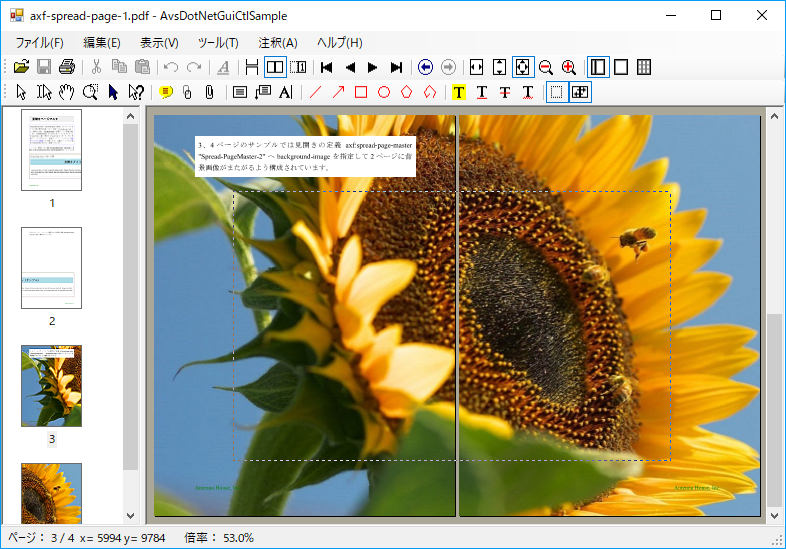
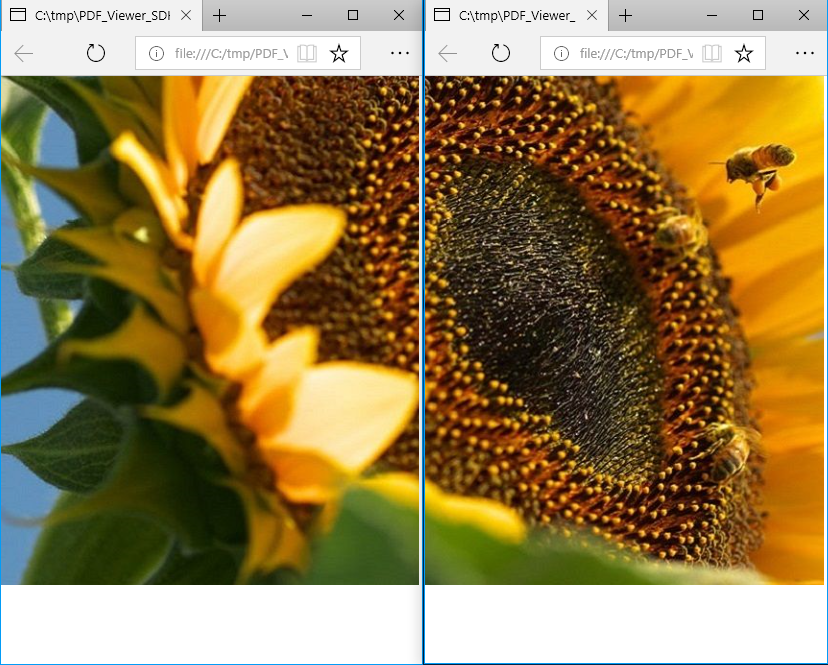
ページの指定範囲のテキスト情報を取得
指定した範囲のテキストについて、文字コード、文字の矩形領域、フォントサイズ、フォント名等を取得できます。
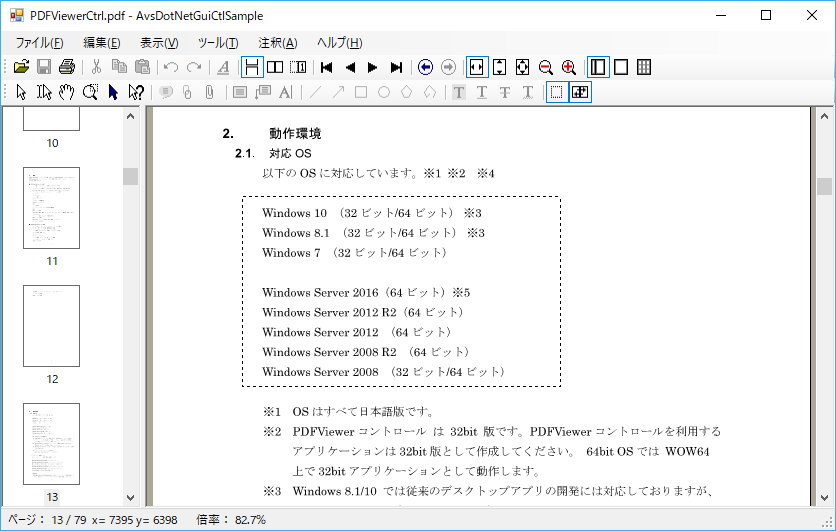
0:W:(1965,3139)-(2172,3350):3300:211:DPMDRN+Century 1:i:(2164,3139)-(2231,3350):3300:211:DPMDRN+Century 2:n:(2232,3139)-(2361,3350):3300:211:DPMDRN+Century 3:d:(2359,3139)-(2480,3350):3300:211:DPMDRN+Century 4:o:(2481,3139)-(2587,3350):3300:211:DPMDRN+Century 5:w:(2587,3139)-(2751,3350):3300:211:DPMDRN+Century 6:s:(2748,3139)-(2845,3350):3300:211:DPMDRN+Century 7: :(2846,3139)-(2905,3350):3300:211:DPMDRN+Century 8:1:(2904,3139)-(3021,3350):3300:211:DPMDRN+Century 9:0:(3021,3139)-(3138,3350):3300:211:DPMDRN+Century 10: :(3139,3139)-(3197,3350):3300:211:DPMDRN+Century 11:(:(3242,3123)-(3453,3334):3300:211:DPMDRN+MS-Mincho 12:3:(3453,3139)-(3571,3350):3300:211:DPMDRN+Century 13:2:(3568,3139)-(3686,3350):3300:211:DPMDRN+Century 14:ビ:(3739,3123)-(3950,3334):3300:211:DPMDRN+MS-Mincho 15:ッ:(3948,3123)-(4159,3334):3300:211:DPMDRN+MS-Mincho 16:ト:(4159,3123)-(4370,3334):3300:211:DPMDRN+MS-Mincho 17:/:(4368,3139)-(4426,3350):3300:211:DPMDRN+Century 18:6:(4425,3139)-(4543,3350):3300:211:DPMDRN+Century 19:4:(4543,3139)-(4660,3350):3300:211:DPMDRN+Century 20:ビ:(4713,3123)-(4924,3334):3300:211:DPMDRN+MS-Mincho 21:ッ:(4924,3123)-(5136,3334):3300:211:DPMDRN+MS-Mincho 22:ト:(5133,3123)-(5344,3334):3300:211:DPMDRN+MS-Mincho 23:):(5344,3123)-(5556,3334):3300:211:DPMDRN+MS-Mincho ...
ページ表示の綴じ方(左綴じ、右綴じ)
表示上の綴じ方をビューアー上で変更できます。(PDFに保存はされません。)
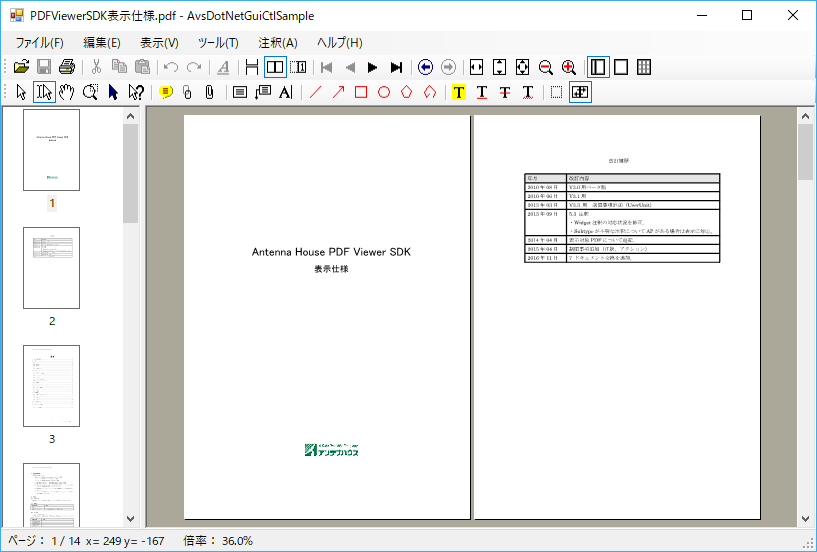
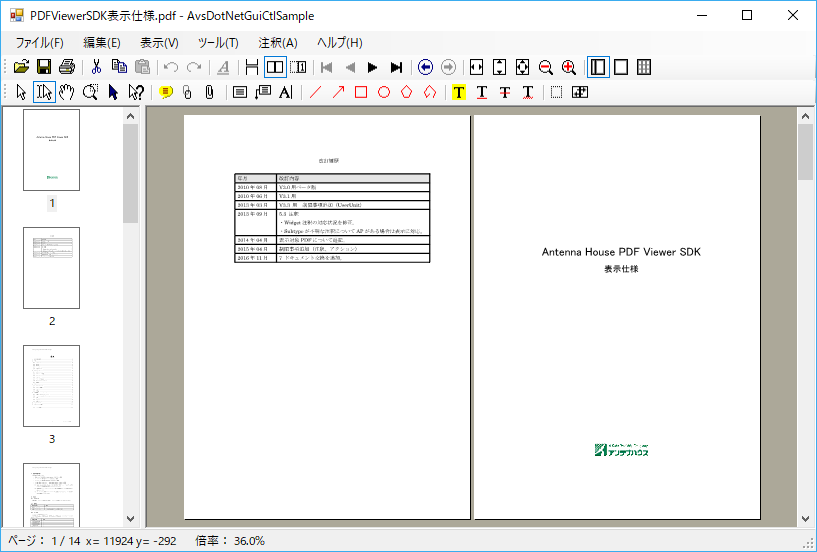
ユーザー独自のテキストハイライトの指定
ユーザー独自に指定したテキストをハイライトできます。
- ページとテキスト範囲(INDEX)を指定してハイライトするテキストを指定します。
- ページ単位でハイライトのクリアができます。
- ハイライト色を設定できます。
- 検索結果やテキスト選択時のハイライトとは別に指定できます。
PDFPageViewCtrlでの独自カーソルの指定
アプリケーション独自のカーソルを指定したい場合に、 PDFPageViewCtrl のカーソル表示制御を抑止して、独自のカーソルを設定できます。
- CtrlStyleプロパティに AGCS_DISABLECURSOR を指定して、既存のカーソル制御を抑止
- SetCtrlCursorメソッドでユーザー独自のカーソルを指定します。(.NET 6 および .NET Framework)
サムネイルコントロールで右クリックメニューのカスタマイズが可能
サムネイルコントロールでも、OnContextMenuC イベントが実装され、右クリックメニューのカスタマイズができるようになりました。
タッチ操作によるスクロール、ピンチイン・ピンチアウト(V4.0 改訂1版)
PDFPageViewCtrlで、タッチ操作によるスクロール、ピンチイン・ピンチアウトができるようになりました。
- テキスト選択モード
- タッチ操作によるスクロール、ピンチイン・ピンチアウトを許可したカスタムモードの作成